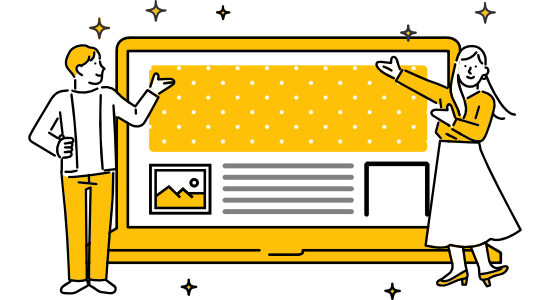営業時間:平日 9:00〜18:00(土日祝休)
- ホーム
- リウムスマイル!ホム育ブログ
- ホームページの作り方
- ページの表示速度を改善!「遅延読み込み」機能でホームページを素早く表示しよう
ページの表示速度を改善!「遅延読み込み」機能でホームページを素早く表示しよう
2019/02/28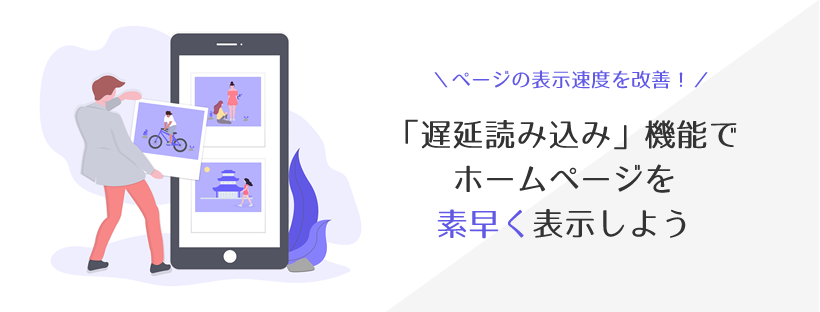
自分のサロン・お店のホームページを開いた時、何だかページが表示されるのが遅い・・・なんてことありませんか?
ページの表示が遅い時の原因は主に3つあります。
- インターネットの回線速度が遅い
回線にはwi-fi回線や4G・LTE回線などいくつも種類がありますが、時間帯によっては混雑することがあります。
また、スマホの場合は契約プランによって通信制限が掛かっていることもあります。通信制限が掛かると、通信速度が落ちてページの表示に大変時間が掛かります。 - パソコン・スマホの動作が遅い
パソコンのOSが古いもの(WindowsXPや7など)だったり、スマホでも古い機種を使用していると、メモリの少なさや性能の古さが影響して表示速度が遅くなることがあります。
また、最新機種であっても、ソフトやアプリを沢山インストールしてたり、バックグラウンドで起動したままでいたりすると、動作が遅くなってしまいます。 - ページに使用している画像自体の容量が大きい・画像の数が多い
ページに使用している画像の容量が大きい・画像の数が多い場合、一枚一枚画像を読み込むため、ページ全体の表示に時間が掛かります。
原因に挙げた1番目と2番目に関しては、ホームページを閲覧している環境を変えていただくしかできないのですが・・・
3番目はホームページの管理者であるご自身で表示の設定を変更することができます。
リウムスマイル!では基本機能として、「遅延読み込み」機能を設定することができます。
「遅延読み込み」とは、コンテンツ(内容)が豊富で長いページ内の画像の読み込みを遅延させるテクニックです。
リウムスマイル!のホームページでも、デザインテンプレートページの一覧部分などに設定しています。
この設定をしておくとページ自体はパッと素早く表示され、下の方にスクロールしていって画像に差し掛かるごとにその画像の読み込みをするという動作になって、閲覧する側はそのページをサクサクみることができるようになります!
(画像を読み込み中は画像の位置にローディングアイコンが表示されます)
-
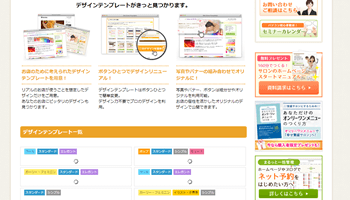
ページが先に開き・・・
-
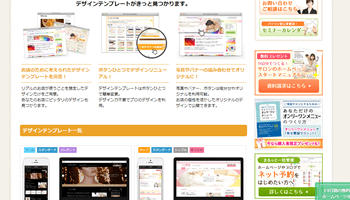
後から一覧部分の画像が表示されます
「遅延読み込み」機能を設定する
- リウムスマイル!管理画面を開いて、管理画面左上の[PC版:プレビュー]をクリックします。
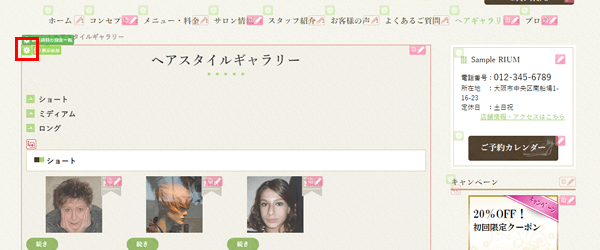
画像の表示設定を変更したいページパーツの[表示項目の設定]をクリックします。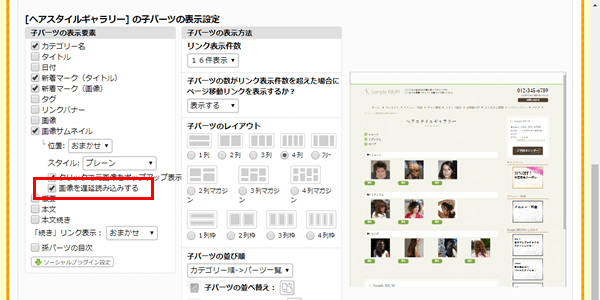
表示設定画面の表示設定:表示要素:「画像」/「画像サムネイル」の下にある[画像を再読み込みする]にチェックを入れます。- 表示設定画面の左下[保存]をクリックします。
ページの表示が数秒遅いだけでも、直帰率(お客様がホームページを訪れてすぐにページを離れてしまう率)がアップすると言われています。
ご自身のホームページを確認して、「ちょっと遅いかも・・・?」と思った時は一度設定してみてはいかがでしょうか?
もちろん、画像自体の容量を小さくするのも大事ですよ!
関連エントリー
-
 【セミナー開催レポ】お客様感謝としての顧客フォロー体制構築
2025/08/15(金)にホム育気づきサロンの集客卒業12領域セミナー「お客様感謝としての顧客フォ
【セミナー開催レポ】お客様感謝としての顧客フォロー体制構築
2025/08/15(金)にホム育気づきサロンの集客卒業12領域セミナー「お客様感謝としての顧客フォ
-
 りうまーカンファレンス2025in大阪 開催のお知らせ ★会場案内追記★
リウムスマイル!ユーザー大交流会 開催!リウムスマイル!をご利用のりうまーの皆様、いつもありがとうご
りうまーカンファレンス2025in大阪 開催のお知らせ ★会場案内追記★
リウムスマイル!ユーザー大交流会 開催!リウムスマイル!をご利用のりうまーの皆様、いつもありがとうご
-
 【歴史セミナーレポ】僕たちの当たり前を産んだ「フランス革命らへん」
2025/09/17(水)に起業家の教養セミナー れきしのとびら「僕たちの当たり前を産んだフランス革
【歴史セミナーレポ】僕たちの当たり前を産んだ「フランス革命らへん」
2025/09/17(水)に起業家の教養セミナー れきしのとびら「僕たちの当たり前を産んだフランス革
-
 【セミナーレポ】集客の加速安定装置・リード獲得育成の仕組化
2025/09/19(金)に「集客の加速安定装置・リード獲得育成の仕組化」オンラインセミナーを開催し
【セミナーレポ】集客の加速安定装置・リード獲得育成の仕組化
2025/09/19(金)に「集客の加速安定装置・リード獲得育成の仕組化」オンラインセミナーを開催し
-
 【セミナーレポ】サービスの限界を超える「新収益」を考える
2025/10/17(金)に「サービスの限界を超える「新収益」を考える」オンラインセミナーを開催しま
【セミナーレポ】サービスの限界を超える「新収益」を考える
2025/10/17(金)に「サービスの限界を超える「新収益」を考える」オンラインセミナーを開催しま
-
 【セミナーレポ】集客卒業のための強いコミュニティ設計と運営
2025/11/20(金)に、ホム育気づきサロンの集客卒業セミナー「集客卒業のための強いコミュニティ
【セミナーレポ】集客卒業のための強いコミュニティ設計と運営
2025/11/20(金)に、ホム育気づきサロンの集客卒業セミナー「集客卒業のための強いコミュニティ